有没有还在用Vlookup公式的小伙伴,在最新版本的Excel,更新了一个加强版的查找匹配公式,Xlookup,非常好用,比Vlookup更简单,更强大
1、Vlookup公式痛点举个例子,左表是员工数据,我们使用vlookup公式根据姓名去查找匹配工资数据
使用的公式是:
=VLOOKUP(G2,B:E,4,0)
查找值是G2,查找区域是B到E列,查找结果在第4列,用0精确查找

如果这个时候,我们需要对原数据进行修改,插入了一个新的列,例如职级
这个时候,你就会发现,原来的结果匹配的结果就变了

我们又要去重新设置公式,就很麻烦
当然这只是vlookup其中一个痛点,还有,不能从右向左逆向匹配,列数太多的情况下,不好数等等
2、新公式Xlookup最新版本的Xlookup公式,就完美解决了痛点,对于新手很友好,一学就会,不容易忘记
它只需要3个参数就可以完成匹配
使用的用法是:
=xlookup(查找值,查找区域,结果区域)
所以根据姓名匹配工资数据
查找值是诸葛亮,对应G2单元格
查找区域是姓名列,即B列单元格
结果区域是工资列,即E列单元格
输入的公式是:
=XLOOKUP(G2,B:B,E:E)
非常简单高效
 3、xlookup逆向查找匹配
3、xlookup逆向查找匹配所以,如果我们想要根据姓名,去匹配工号的时候
我们只需要将结果列,更新为A列即可
输入的公式是:
=XLOOKUP(G2,B:B,A:A)
 4、xlookup横向查找匹配
4、xlookup横向查找匹配以前横向查找,还需要使用hlookup,但是xlookup也能横向的查找匹配
例如根据月份,去查找匹配补贴金额
我们只需要输入的公式是:
=XLOOKUP(A6,$1:$1,$2:$2)
查找区域在第一行
结果区域在第二行
横向查找匹配的数据,数据源需要按F4加美元符号固定引用
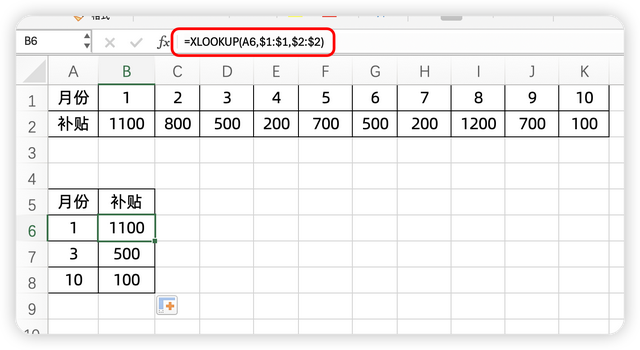 5、Xlookup公式一次性匹配多个值
5、Xlookup公式一次性匹配多个值例如,我们需要根据员工编号,将所有的姓名给查找匹配出来
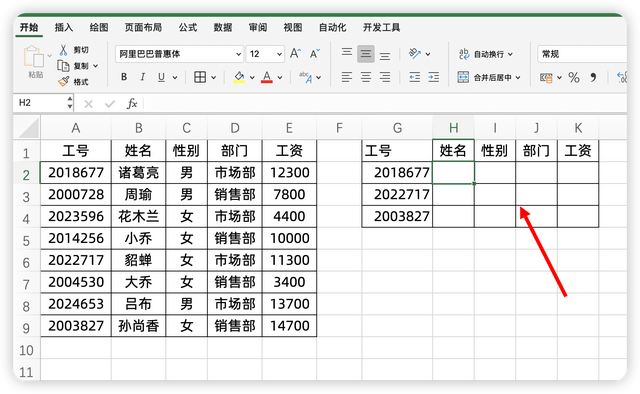
如果分别在4列,都输入公式来查找匹配就复杂了
这个结果列是4列数据,和原始数据列的顺序一致
所以我们也只需要改动第3参数结果列,直接选择多列
在H2输入的公式是:
=XLOOKUP(G2,A:A,B:E)
查找值是G2
查找列是A列
结果列是B:E列

是不是更好用,动手试试吧!
